Hoe kun je TPM 2.0 en UEFI/Secure Boot inschakelen voor Windows 11?

Windows 11 stelt strengere vereisten aan je pc. Zo zijn TPM 2.0 en Secure Boot (UEFI) noodzakelijk als je wilt upgraden van Windows 10 naar Windows 11. Niet alle computers beschikken hierover, maar sommige pc's hebben wel TPM 2.0 en Secure Boot/Beveiligd opstarten aan boord, alleen staat het nog niet ingeschakeld. Wij laten zien hoe je TPM 2.0 en Secure Boot/Beveiligd opstarten kunt inschakelen op je computer, als deze daarover beschikt, zodat deze toch geschikt is voor Windows 11.
Ultrakorte samenvatting
Ga in de UEFI/BIOS van je Windows 10 pc en probeer of je UEFI/Secure Boot en TPM 2.0 kunt inschakelen zodat je kunt upgraden naar Windows 11. Lees hieronder de uitgebreide instructies.
Controleer of je pc geschikt is voor Windows 11
Dit kan met:
We laten hier het voorbeeld zien van Pc-statuscontrole app van Microsoft:
1. Download Pc-status controle app (PC Health Check) en voer deze uit
2. Klik op Nu zoeken om te checken of je pc geschikt is voor Windows 11:
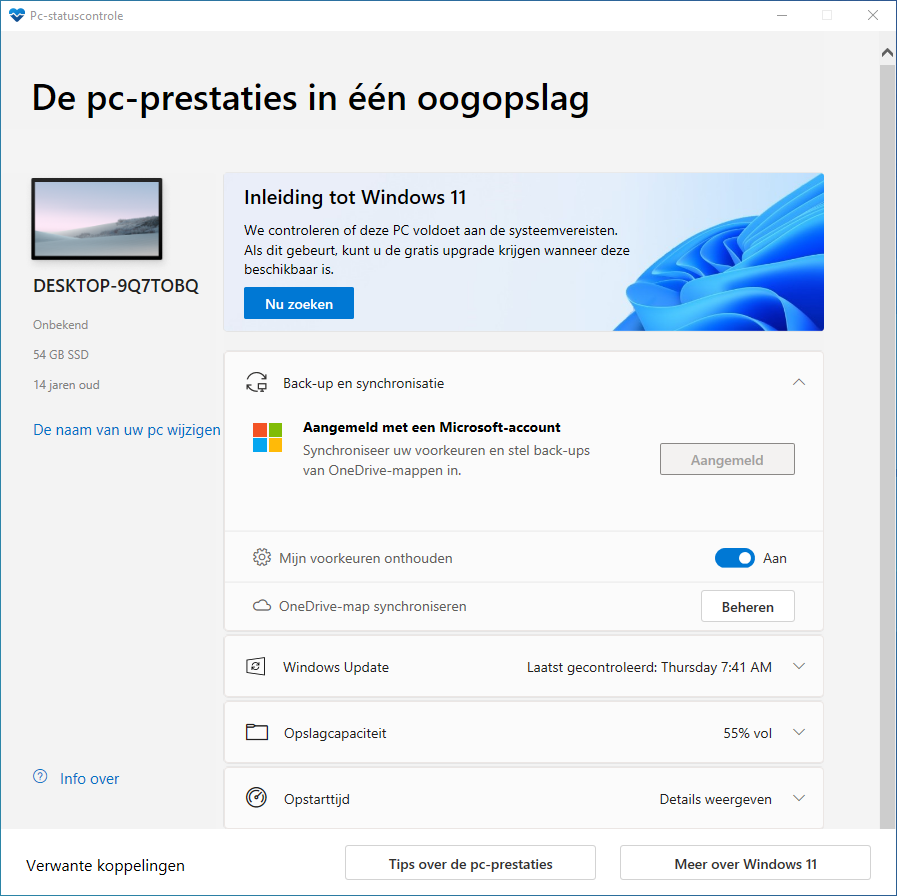
3. De Pc-statuscontrole app geeft informatie weer over waarom je computer eventueel niet voldoet aan de systeemvereisten voor Windows 11:
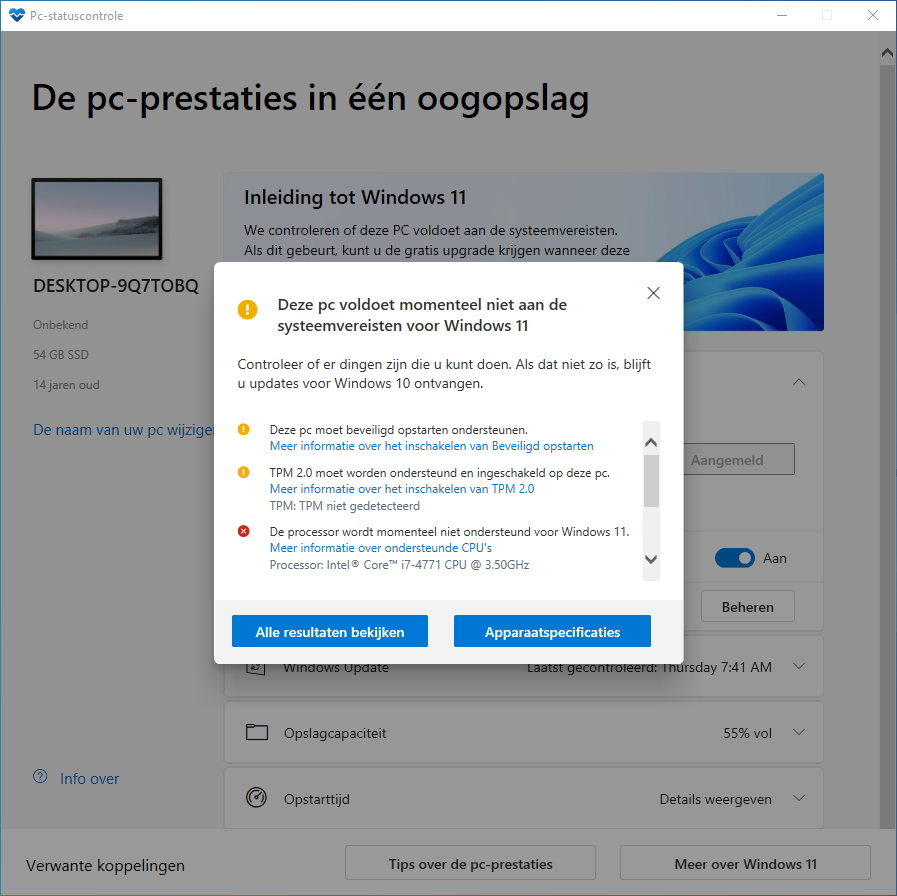
Als TPM 2.0 en/of UEFI/Secure Boot (Beveiligd opstarten) niet aanstaan dan kun je kijken of je die nog kunt aanzetten eventueel. Als je computer TPM 2.0 of Beveiligd opstarten niet ondersteunt dan heb je pech, maar sommige pc's ondersteunen deze functies wel alleen moet je ze nog inschakelen.
Als je processor niet ondersteund wordt (zie in de afbeelding hierboven) dan kun je je trouwens alle moeite besparen en hoef je niet eens te gaan kijken naar TPM 2.0 en UEFI/Secure Boot. Microsoft geeft hier lijsten met alle ondersteunde processoren (maar de Pc-statuscontrole app geeft je in één keer uitsluitsel):
Maak altijd backups van je gegevens voordat je ingrijpende wijzigingen aan je pc aanbrengt!
Beveiligd opstarten/Secure Boot (UEFI) aanzetten
Een eis voor Windows 11 is dat je pc UEFI/Beveiligd opstarten ondersteunt. Als je computer dit niet doet volgens de Pc statuscontrole app (PC Health Check app in het Engels) dan kun je kijken of je dit toch aan kunt zetten.
1. Ga naar Instellingen | Bijwerken en beveiliging | Systeemherstel
2. Onder het kopje Geavanceerde opstartopties klik je op Nu opnieuw opstarten

Ter geruststelling: je gaat niks doen met systeemherstel, dit is alleen een makkelijke manier om in de BIOS te komen van je pc. Want daar zul je Secure Boot of Beveiligd opstarten aan moeten zetten.
3. Kies op het eerste blauwe scherm voor Problemen oplossen:

4. Vervolgens kies je Geavanceerde opties:

5. En als je geluk hebt staat in het volgende scherm Instellingen voor UEFI-firmware vermeld. Dit is de plek waar je Secure Boot/Beveiligd opstarten kunt inschakelen. Als deze optie Instellingen UEFI-firmware niet op je scherm staat dan kun je beveiligd opstarten niet inschakelen en kun je geen Windows 11 draaien op je pc.
Als Instellingen UEFI-firmware wel genoemd wordt dan klik je hierop en kom je in de 'BIOS' van je pc waar je Beveiligd opstarten en UEFI kunt inschakelen.
Aangezien elke computer-fabrikant een andere 'BIOS' heeft geven we hieronder de linkjes naar de help-pagina's van enkele grote pc-makers om de UEFI en Secure Boot in te schakelen. Meestal heet het wel Secure Boot dat je moet inschakelen. En BIOS mode moet UEFI zijn.
TPM 2.0 (beveiligingsprocessor) aanzetten
Trusted Platform Module (TPM) 2.0 is een beveiligingsmaatregel van Microsoft. De meeste moderne pc's beschikken hierover, maar het staat niet altijd ingeschakeld.
Uitleg: Wat is TPM 2.0
Tweakers geeft een korte, duidelijke uitleg over TPM 2.0:
'De trusted platform module kan aanwezig zijn als een fysieke chip, maar dat hoeft niet het geval te zijn. Veel moederborden ondersteunen fTPM in het bios; dat is een firmware-implementatie van de techniek. Mogelijk moeten gebruikers de functie wel eerst activeren in het bios.TPM, ofwel trusted platform module, is een beveiligingstechniek in de vorm van een losse cryptoprocessor, die gebruikt wordt om cryptrografische sleutels te genereren en op te slaan. Microsoft gebruikt dit in Windows onder andere voor BitLocker.'
Misschien heb je geluk en beschikt je pc erover maar is het niet aangezet. Als je pc geen TPM 2.0 heeft, of een oudere versie zoals TPM 1.2, dan heb je pech of je zou de mogelijkheid moeten hebben om een losse TPM 2.0 module op je moederbord te plaatsen (in de TPM Header).
1. Je kunt controleren of je pc TPM 2.0 heeft door te gaan naar Instellingen | Bijwerken en beveiliging | Windows-beveiliging en te klikken op Windows-beveiliging openen
.png)
(Of klik rechts op het Microsoft Defender-icoontje in het Systeemvak en kies Beveiligingsdashboard weergeven)
2. In Windows-beveiliging klik je links op Apparaatbeveiliging. Als daar Beveiligingsprocessor vermeld staat met dan klik je op Details beveiligingsprocessor:

3. Als daar onder Beveiligingsprocessorgegevens TPM 2.0 vermeld staat dan zit je dus goed. Als daar versie 1.2 genoemd wordt dan heb je pech...
Als in stap 2. het kopje Beveiligingsprocessor niet staat dan kan het zijn dat je pc helemaal niet over TPM beschikt of dat je het nog moet aanzetten in de UEFI/BIOS.
Ga dan ook weer naar de UEFI/BIOS van je pc (zie uitgebreidere uitleg hierboven bij UEFI Beveiligd opstarten/Secure Boot aanzetten):
1. Ga naar Instellingen | Bijwerken en beveiliging | Systeemherstel
2. Onder het kopje Geavanceerde opstartopties klik je op Nu opnieuw opstarten
3. In de blauwe schermen kies je Problemen oplossen | Geavanceerde opties | Instellingen UEFI-firmware
Als je in je UEFI/BIOS bent, zoek je afhankelijk van je pc-fabrikant onder
Advanced, Security, Settings of Trusted Computing
De mogelijkheid om TPM aan te zetten kan een van de volgende benamingen hebben: Security Device, Security Device Support, TPM State, AMD fTPM switch, AMD PSP fTPM, Intel PTT of Intel Platform Trust Technology.
Het is dus even zoeken, maar als je zo TPM 2.0 aan kunt zetten is dat de moeite wel waard.
Voor de verschillende pc-fabrikanten vind je hier instructies om TPM 2.0 (Beveiligde processor) aan te zetten:
Als je TPM 2.0 en/of UEFI/Secure Boot op deze wijze nog kunt aanzetten dan heb je een kans dat je toch nog Windows 11 kunt installeren. Als je processor ook niet geschikt is bevonden dan is er nog een methode om de controle te omzeilen, maar deze wordt niet aanbevolen (je kunt geen updates meer krijgen) en is voor vergevorderden!
Voor vergevorderden (niet aanbevolen)
Als je tips, adviezen of correcties hebt over dit onderwerp dan horen we het graag!



Reacties
johan lolkema
5 feb 2024 - 13:36
mijn pc is 10 jaar oud maar loopt nog als een trein ik heb een intelcore i7 4770 3,40 ghz maar om dat microsoft wil dat we allemaal nieuwe pc kopen echt niet de processor kan dit gewoon met gemak aan maar microsoft wil alleen nieuwe processors compitabel voor win 11 hebben onzin natuurlijk, ik zie wel wanneer er geen updates meer zijn voor win 10 voorlopig hou ik het bij deze pc.
MysticFist
30 dec 2022 - 18:02
Vreemd ik draai win 11 maar security boot staat blijkbaar niet aan want een game die mijn dochter speelt valt hierover., Ze kan het niet spele tot ik het aan zet. Maar hoe doe ik dat nu weer? Aangezien ik al win 11 heb zou dat toch in orde moeten zijn? Beetje vreemd allemaal. Ik ben bang dat ik mijn pc om zeep help met heel dit gedoen
Mathijs
10 nov 2021 - 22:30
Nadat ik systeemherstel heb ingeschakeld staat er geen UEFI inschakelen.
vreemd vind ik dat
wie weet raad .
bvd Mathijs
Mathijs
10 nov 2021 - 22:01
ik snap er niks meer van
TPM staat aan maar UEFI secure niet hoe kan dat nou dan
Asua Prime H310i pro R2 moederbord
heeft iemand een idee misschien ?
mister
24 okt 2021 - 12:29
echt onzin dit , heb een snelle pc alles erop en eraan , en toch lukt het niet . doei windows 11
Hendrik
13 okt 2021 - 21:27
Het lukt mij niet. :-(
Redz
30 sep 2021 - 12:09
Wat een gedoe zeg omdat Microsjit weer eens een upgrade moet uitbrengen waarvoor veel mensen een nieuwe PC zullen moeten aanschaffen. Want er moet natuurlijk wel geconsumeerd blijven worden mensen, zulk is de aard van ons pervers systeem. De aarde, en wij uiteindelijk ook uiteindelijk, betaalt de prijs omdat grondstoffen op die wel uitgeput moeten raken. Ze kunnen mij in ieder geval de bout hachelen ik doe er niet aan mee en stap t.z.t. op al mijn PC's over op Linux Mint maar tot 2025, zoals hier al eerder terecht is opgemerkt, kunnen we ook nog met Windows 10 uit de voeten evnetueel en dan zien we dan inderdaad wel weer verder.
Alberto
3 nov 2022 - 15:05
Koop een mac, wordt heel lang ondersteund, nooit geen problemen !!!!!
Werkt heel makkelijk, kan Microsoft heel. veel van leren !!!
Willem61
30 sep 2021 - 10:29
In de UEFI Bios vvan mijn GIGABYTE (AMD) moederbord kun je TPM 2.0 inschakelen onder het tabblad "Peripherals". Bovenaan zie je de optie om "fPTM" aan te zetten.
Bor
30 sep 2021 - 05:48
ja ! mooi en nuttig verhaal voor de win 11 standaard overstappers..
Maar wat handige harries hebben nu ook alweer een nwe omzeil methode !
--> https://nl.hardware.info/...
Jeroentjeeee
29 sep 2021 - 19:05
Let op bios fouten.
En het niet meer op willen starten van systeem.
En dan naar de winkel en veel tegenslag.
Arend
29 sep 2021 - 16:01
Waarom een nieuwe computer kopen als de oude nog goed werkt. Alleen maar om Windows 11 zo gek krijgen ze mij niet blijf mooi bij Windows 10 tot 2025 en zie dan wel weer wat ik ga doen.
Redz
30 sep 2021 - 11:54
Slim bekeken.
Hans
29 sep 2021 - 15:53
Als je kijkt op diverse website's van de grote computer verkopers worden er nog complete laptops+desktops verkocht waar geen TPM beveileging op zit.
De computers die +/- 10 jaar of jonger zijn deze hebben wel de UEFI boot beveileging.
Anoniem
29 sep 2021 - 15:04
Volgens Computerbild.de voldoet de helft van de Windows 10 PC's niet aan de eisen.
Het gaat dan om meer dan een half miljard gebruikers.
Die blijven dan aangewezen op Windows 10 tot oktober 2025.
Want ik zie die meer dan een half miljard gebruikers niet in de kwade opzet van Microsoft trappen.
Ik in ieder geval niet. Geen nieuwe PC alleen om een onbenullig OS te kunnen draaien.
WriTer
29 sep 2021 - 20:04
Helemaal mijn gedacht.
Mijn pc is amper 5 jaar oud en koste mij €2500, denken ze nu echt bij M$ dat ik nu een nieuwe ga kopen omdat ze mijn i7 processor niet meer willen ondersteunen?
"Wandelen is het beste medicijn"
Reageer